チュートリアル / 3ds Max:プラグイン活用で表現の幅を拡げよう!
第9回:tyFlowで地形を作成してForest Packを絡めてみよう!前編
- 3ds Max
- コラム
- チュートリアル
- モデリング
- 学生・初心者
- 映画・TV
こんにちは!
株式会社DEFT、代表取締役の子安と申します。
今回は前回の告知通り、tyFlowとForest Packを活用してシーンを作成していく手順を紹介させて頂ければと思います!
早速ですがtyFlowで簡単に地形を作成出来るのをご存じでしたか?
地形作成は古くから色々なプラグインやツールを使用して作成してきましたが、昨今はtyFlowで地形を作成することが多くなりました。
それではtyFlowで地形を作成している様子をご覧くださいませ!
このような感じでサクサクと地形を作ることが出来ます!
昔は数値標高モデル(DEM:Digital Elevation Mode)からHeightMapを取得して標準機能のDisplaceに適用したり、Vray DisplacementModで地形を作成しておりましたが、tyFlowを使うと簡単に、かつ直感的に編集出来ることがお分かりいただけたかと思います。
今回はtyFlowを使用して地形を作成し、更には地形を利用してForest Packで樹木を生成出来ればと思っております。
まずtyFlowの地形作成に関してはオペレーターの特性をお伝えしたいので、前編はtyFlow の地形作成(Terrain系オペレーター)の紹介、後編でForest Packを絡めて行ければと思っております。
それでは早速tyFLowで地形作成のオペレーターを紹介していきます!
tyFlowの使い方やインストール方法は以前の記事を参考にして頂ければ幸いです。
今回はtyFlow FREE v1.131を使用していきます。
- tyFlowのTerrainオペレーターの紹介 -
tyFlowエディターを開くと下のオペレーターの中に”Terrain”が含まれるオペレーターが20個程あります。
それらが地形を作成するのに必要なオペレーターとなります。
ちなみに概ねアイコンのデザインで租借出来る箇所も御座いますが、公式サイトにも解説の無いオペレーターなどありますので紹介していければと思います。
1.Birth Terrain
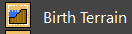
寝ても覚めてもtyFlowの基本はBirthから。
このオペレーターをtyFlowエディターのウィンドウにドラッグ&ドロップするだけで地形のベースが作成されます。
2.Object to Terrain
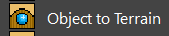
1で作成した地形にさらにアレンジを加えたい時などに便利です。
別のオブジェクトの形を地形に合体させる事が出来ます。
3.Terrain Clear

フロー内の地形をピンポイントで削除する事が出来ます。
例えば、このように2つの地形をひとつのフローにまとめます。
Event001(黄色の平面)は”terrain”というグリッド名にします。
Event002(青い平面)は”terrain2”というグリッド名にします。
Terrain Copy Outオペレーターを追加してTerrain ClearのEventに接続します。
4.Terrain Color
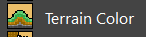
地形に色を加える事が出来ます。
5.Terrain Copy Out
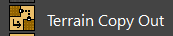
こちらは3番目にご紹介したTerrain Clearですでに使用しておりましたが、次のEventに地形をコピーする役割を持っております。
6.Terrain Display
7.Terrain Erosion
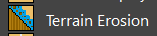
こちらは浸食(雨によって山が削られる状態など)を作成するオペレーターとなります。
8.Terrain Filter
9.Terrain FX
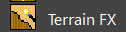
Terrain FXオペレーターは地形にいくつかの効果を与える事ができます。
プリセットも用意されております。
Terrain ErosionやTerrain Filterに近い感じもしますが、やや抽象的な名前が多く見受けられます。
Pietted (穴あき)を適用してみましょう。
10.Terrain Liquid
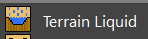
地形に対して、水の表現を可能にします。
試しにTerrain Liquid内のInitial Liquid heightに20の値を入れて、Terrain Liquidを適用してみました。
小さなシーンでスタートしてしまったため、液体も少なく入力した数値はとても低い値となりましたが、しっかりとシミュレーションされました。
今後大きなシーンでテストしてみたいです。
11.Terrain Mesh
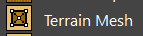
通常のパーティクル表現に使用するMeshオペレーターと同じく、Terrain Meshオペレーターを追加しないと、レンダリング時にレンダリングが出来ないので注意してください。
12.Terrain Noise
13.Terrain Resample

グリッドの再サンプルが可能となります。
14.Terrain Scatter
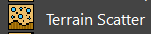
地形上にパーティクルを発生させることが出来ます。
このオペレーターはTerrain Scatterからパーティクルに接続する必要がある為、下の画像のように接続します。
このように接続することでパーティクルを配置出来ます。
ShapeオペレーターのMesh項目からReference nodeで任意のジオメトリを選択することで、様々なオブジェクトを地形から生やす事も出来ます。
※パーティクルの数とジオメトリのポリゴン数によって処理が相当重くなる可能性があります。
15.Terrain Slope
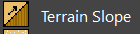
地形の形状を直感的に表現出来るオペレーターです。
16.Terrain Snow
17.Terrain Tile
Terrain Loop をEventに入れた状態です。
ModeをLoop Terrain edgesに選択するとEdgesのfalloff設定が表示されます。
Loopのエッジ処理を距離で設定する事ができます。
18.Terrain Tools

Terrain Toolsオペレーターになります。
19.Terrain Transform

こちらは、地形を後からオフセットで移動、スケールなどを調整する事ができます。
20.Terrain Warp
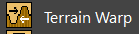
Terrain Warpオペレーターは地形に対してノイズマップなどを使い、地形に歪みを施すオペレーターです。
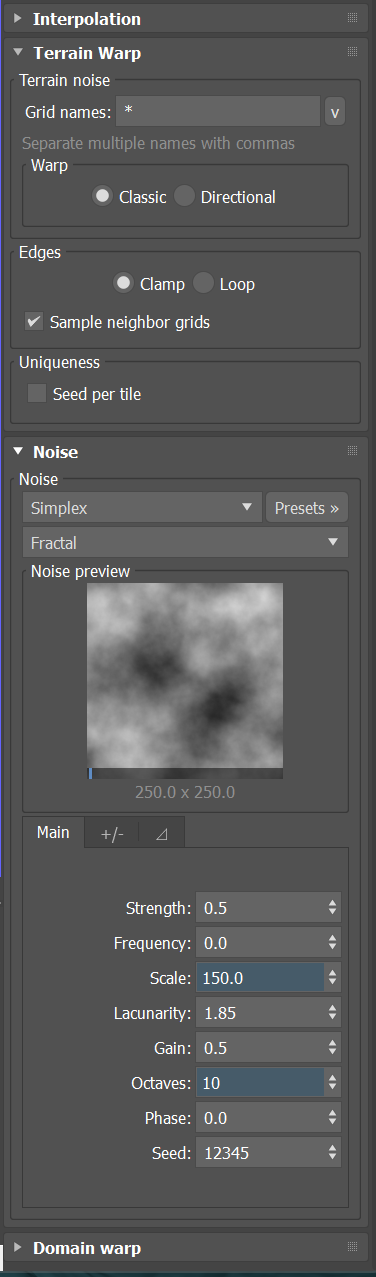
こちらがTerrain Warpの設定パネルです。
歪ませる為の設定がいくつか用意されております。
17項目目のTerrain Tileオペレーターの紹介で作成したループタイルを使用してみます。
この地形全体にTerrain Warpオペレーターで歪ませると、リピート感が払拭されそうです!
20.Texmap to Terrain

Texmap to Terrainオペレーターになります。
21.Export Terrain
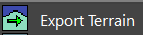
Export Terrainオペレーターで作成した地形データのHeigh mapやNormal map,Color mapなどの書き出しが出来ます。
別のツールで再現したい方や、mapだけで管理したい方などはこちらのオペレーターで各々書き出します。
書き出したHeight mapは20項目目のTexmap to TerrainオペレーターのTextureに入れる事で、シンプルな地形データとして扱う事が出来ます。
今回はtyFlowのTerrainのオペレーターに関して説明させて頂きました!
次回はこちらの第2弾!いよいよForest Packを使いながらtyFlowの地形データを活かしていきたいと思います!
今回使用した3ds Maxバージョンとプラグイン情報、使用ソフトは以下の通りとなります。
3ds Max 2026.2
28.0-28.2.0.20659
V-Ray7.0 Update2 Hotfix1
tyFlow 1.131































































